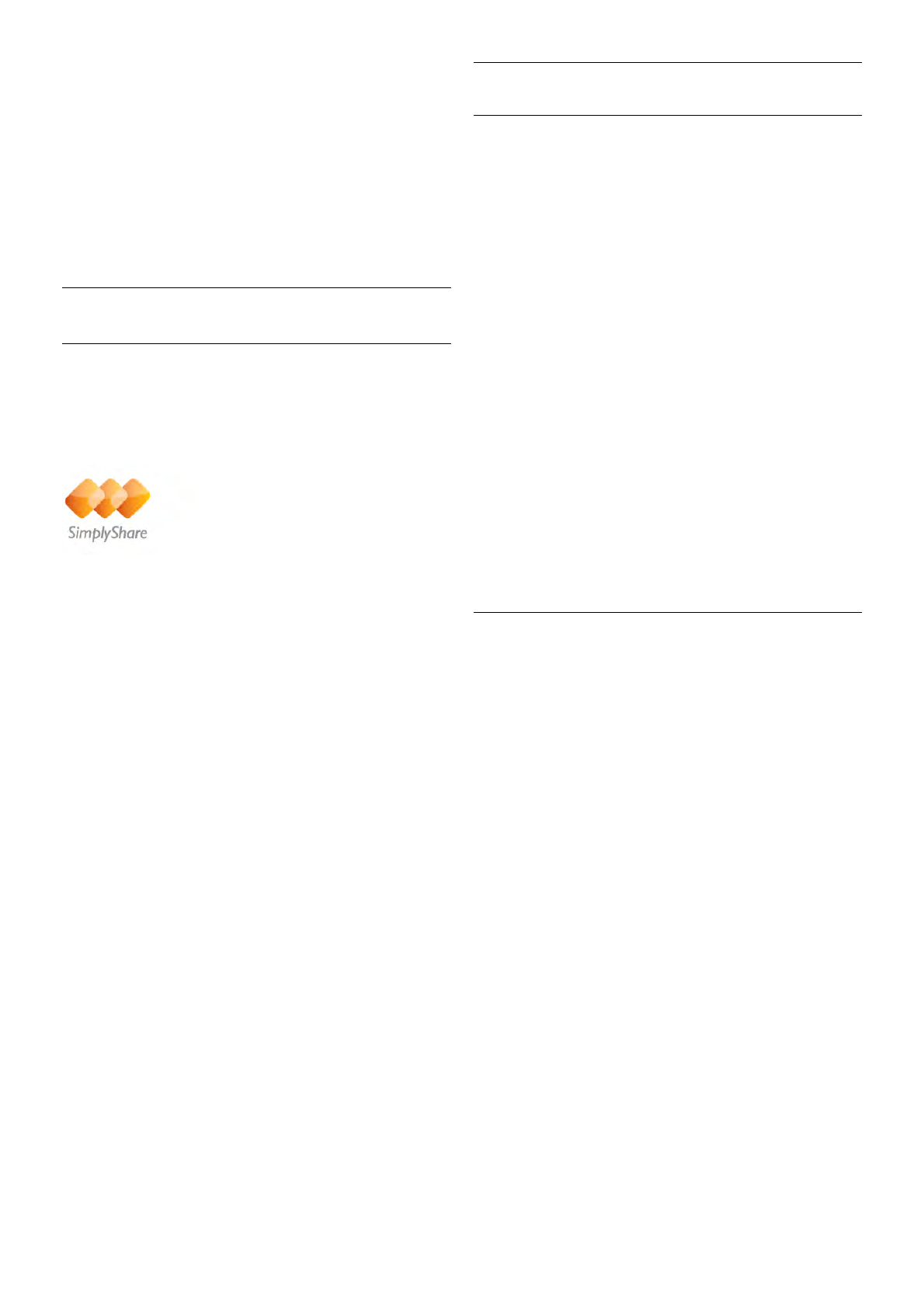Im Menü der MyRemote-Fernbedienungs-App können Sie das
Gerät auswählen, z. B. diesen Fernseher, über das Sie alle
App-Funktionen nutzen möchten. Tippen Sie in der rechten
oberen Ecke des App-Menüs auf die Schaltfläche Gerät
auswählen.
Sie können die Kompatibilität von MyRemote mit anderen
Philips Geräten auf der Online-Supportseite Ihres Geräts
(www.philips.com/support) überprüfen. Stellen Sie außerdem
sicher, dass die neueste Softwareversion auf dem Philips Gerät
installiert ist.
App-Funktionen
SimplyShare
Mit SimplyShare können Sie Mediendateien wie Fotos, Musik
oder Videos von einem Gerät in Ihrem Heimnetzwerk an ein
anderes Gerät in Ihrem Netzwerk übertragen.*
Um SimplyShare in der MyRemote-Fernbedienungs-App zu
öffnen, tippen Sie im App-Menü auf die Schaltfläche
SimplyShare.
Auswählen eines Geräts, von dem Medien gesendet werden
sollen
1. Tippen Sie auf den weißen Balken oben, um die Liste der
verfügbaren Geräte in Ihrem Netzwerk zu öffnen.
2. Tippen Sie auf ein Gerät in der Liste.
Auswählen eines Geräts, das die Medien wiedergeben soll
1. Tippen Sie auf den weißen Balken unten, um die Liste der
verfügbaren Geräte in Ihrem Netzwerk zu öffnen.
2. Tippen Sie auf ein Gerät in der Liste.
Auswählen einer Mediendatei
Einige Geräte, die Dateien übertragen, bieten diese nach
Medientyp an. In diesem Fall können Sie den gesuchten
Medientyp auswählen: Musik, Videos oder Fotos.
1. Tippen Sie auf den gewünschten Medientyp.
2. Tippen Sie in der Liste auf ein Lied, Video oder Foto, das
auf dem ausgewählten Gerät wiedergegeben werden soll.
Kompatible Medienformate
Auf dem Fernseher können vielfältige Medienformate
wiedergegeben werden.
Drücken Sie in der Hilfe* Liste, und öffnen Sie
Wiedergabeformate, um die Liste der mit dem Fernseher
kompatiblen Dateiformate aufzurufen.
* Sie können die Kompatibilität von MyRemote mit Ihrem
speziellen Philips Gerät auf der Online-Supportseite Ihres
Geräts (www.philips.com/support) überprüfen. Stellen Sie
außerdem sicher, dass die neueste Softwareversion auf dem
Philips Gerät installiert ist.
Fernsehzeitschrift
Was wird benötigt?
So zeigen Sie den TV-Guide des Fernsehers auf Ihrem
Smartphone oder Tablet an:
• Es muss ein TV-Guide mit Sender- und
Programminformationen auf dem Fernseher verfügbar sein.
• Die TV-Guide-Daten müssen aus dem Internet bezogen
werden.
• Der TV-Guide des Fernsehers muss mit dem Smartphone
oder Tablet verknüpft sein.
Drücken Sie für weitere Informationen zum TV-Guide *
Liste, und suchen Sie nach TV-Guide.
MyRemote-Aufnahme
So programmieren Sie eine Aufnahme im TV-Guide über Ihr
Smartphone oder Tablet:
• Schließen Sie eine USB-Festplatte an Ihren Fernseher an,
und formatieren Sie sie.
• Vergewissern Sie sich, dass die Einstellung MyRemote-
Aufnahme aktiviert ist.
• Bevor Sie die MyRemote-Aufnahmefunktion verwenden,
müssen Sie den Fernseher in den Standby-Modus schalten
und dann wieder einschalten.
Drücken Sie für weitere Informationen zum Anschließen einer
USB-Festplatte * Liste, und suchen Sie nach USB-Festplatte.
Konfigurieren
Um den TV-Guide auf Ihrem Smartphone oder Tablet zu
öffnen, muss der TV-Guide mit Ihrem mobilen Gerät verknüpft
sein.
Prüfen Sie außerdem zunächst, ob der TV-Guide auf Ihrem
Fernseher über das Internet aktualisiert wird.
1. Drücken Sie h, und wählen Sie S Konfiguration aus.
Drücken Sie anschließend OK.
2. Wählen Sie TV-Einstellungen > Allgemeine Einstellungen >
TV-Guide aus.
3. Wählen Sie aus, dass die Fernsehzeitschrift Über das
Internet aktualisiert wird, und drücken Sie OK.
4. Drücken Sie gegebenenfalls mehrmals die Taste b, um das
Menü zu beenden.
Verknüpfen mit dem Fernseher
So verknüpfen Sie Ihr Smartphone oder Tablet mit dem TV-
Guide des Fernsehers:
1. Drücken Sie auf der Fernbedienung die Taste GUIDE, um
die Fernsehzeitschrift auf dem Fernseher zu öffnen.
2. Drücken Sie die Taste * (gelb), um die Liste der
erkannten mobilen Geräte zu öffnen.
3. Wählen Sie die Option zum Verbinden eines mobilen
Geräts aus, und drücken Sie OK, um den Code zur
Verbindung anzuzeigen.
4. Starten Sie auf dem mobilen Gerät die MyRemote-
Fernbedienungs-App, und tippen Sie im Home-Menü auf die
Schaltfläche Konfiguration.
5. Tippen Sie auf die Option TV-Guide.
6. Geben Sie den Code zur Verknüpfung ein.